Cara Membuat Efek Masking Sederhana
Kali ini saya akan menunjukkan cara membuat efek sederhana dalam Flash yaitu efek Masking. Efek ini sangatlah sederhana dan simple, namun apabila kita mampu mengembangkannya maka efek ini akan menjadi sangatlah menarik. Baiklah, lansung saja kita mulai, let’s begin !!
Buat sebuah movie flash baru dengan options terserah anda, untuk menampilkan jendela Options Document tekan Ctrl+J.
Kemudian buat sebuah tulisan dengan menggunakan Text Tool dengan jenis font Arial Black dan sizenya 50 (Anda dapat menggantinya sesuai keinginan).
Atur posisi tulisan di center. Caranya buka panel Align & Info & Transform,
jika belum ada dalam panel group, klik menu bar Window – beri tanda centang pada pilihan Align (Ctrl+K). setelah anda buka panel Align & Info & Transform, pilih tab Align lalu klik To Stage  , klik Align vertical center
, klik Align vertical center  , lalu klik Align horizontal center
, lalu klik Align horizontal center  , (pastikan tulisan terseleksi).
, (pastikan tulisan terseleksi).
Buat layer baru dan beri nama “efek”. Caranya klik icon Insert Layer pada panel Layer.

Kemudian buat sebuah objek baru berbentuk oval menggunakan Oval Tool
 pada layer “efek” (tidak harus oval), seperti ini
pada layer “efek” (tidak harus oval), seperti ini
Pada layer “efek” klik di frame 20 lalu tekan F6 untuk membuat Keyframe. Dan pada “layer1” klik frame 20 lalu tekan F5 untuk memasukkan Frame.
Setelah itu klik frame 20 pada layer “efek”, lalu pindahkan objek oval ke sisi sebelahnya.
Klik kanan diantara frame 1 dan 20 pada layer “efek” lalu pilih Create Motion Tween.
Langkah terakhir, klik kanan pada layer “efek” lalu pilih Mask.
Untuk melihat test movie tekan Ctrl+Enter.
Selamat mencoba …







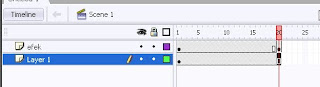




 Kategori TUTORIAL
Kategori TUTORIAL


 Gratis untuk disebarluaskan
Gratis untuk disebarluaskan
 Gratis untuk disebarluaskan
Gratis untuk disebarluaskan
0 komentar:
Posting Komentar